第4步:按Ctrl + Alt + 2 调出高光选区,把下面的色阶图层、图层1副本隐藏,添加蒙版,用画笔将不需要的部分擦掉,如下图所示;
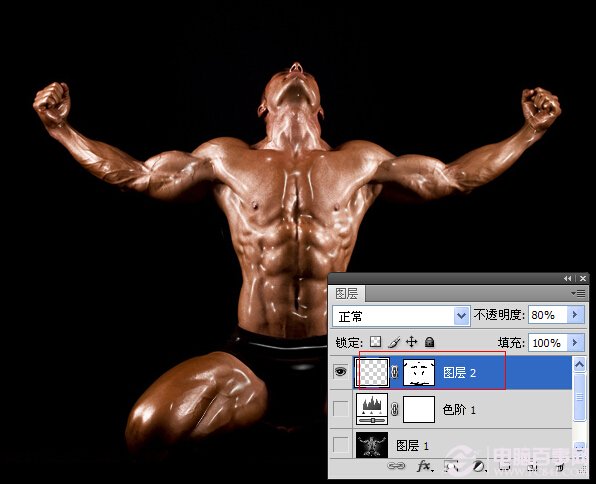
第5步:新建曲线调整红、蓝、RGB,调整人物色调,参数如下图所示;
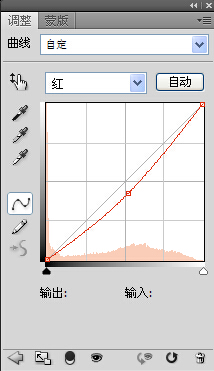

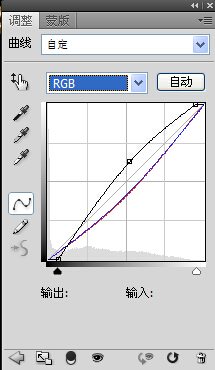

第6步:CTRL+SHIFT+ALT+E盖印两次图层,上面的图层混合模式改为柔光,最终效果图如下图所示。


第4步:按Ctrl + Alt + 2 调出高光选区,把下面的色阶图层、图层1副本隐藏,添加蒙版,用画笔将不需要的部分擦掉,如下图所示;
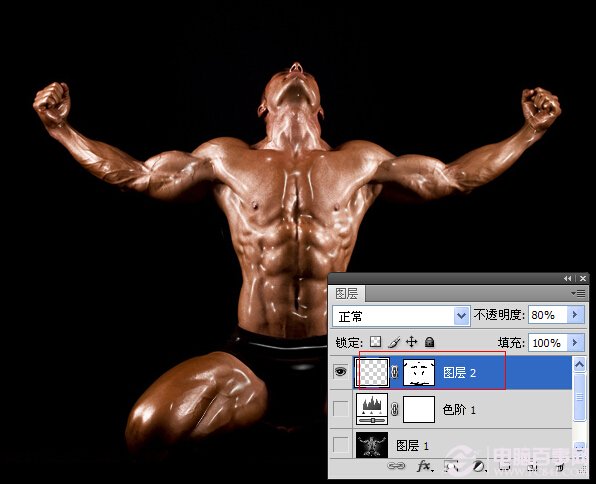
第5步:新建曲线调整红、蓝、RGB,调整人物色调,参数如下图所示;
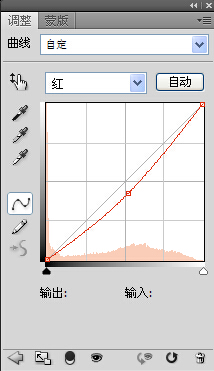

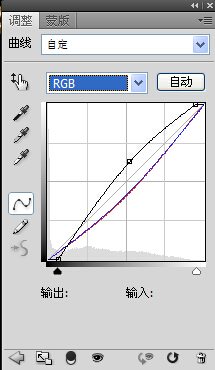

第6步:CTRL+SHIFT+ALT+E盖印两次图层,上面的图层混合模式改为柔光,最终效果图如下图所示。



2019-03-27 09:51

2019-03-15 17:06

2019-02-27 11:56

2019-02-14 17:10

2019-01-26 16:48